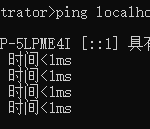2020.8.22 博主留言:PureVPN最新版7.1.3大幅改善连接状况,已经可以正常使用。
很久之前,发过一篇博客:海量IP的VPN-300人民币一年的全平台通吃VPN
海量IP的VPN-300人民币一年的全平台通吃VPN
官方提供:位于141个国家,超过750+个服务器。购买一个账号,可以在5台设备使用,并且支持7天退款,最新退款规则可以详细询问在线客服。
2019.02.12 补充,最近联系官方那边,得到了一些国内的使用建议。
通过我链接购买的用户碰到问题可以单独联系我获取帮助~
但是呢,今天有同学说买了,用的不是很顺。所以针对这个东东,我准备了图文教程~
本文提到的程序呢,其实有多种使用方式,比如和客服索取VPN地址,直接设置VPN也是可以用的,但我只讲最常见的客户端的方式。
还有,如果你连不上某个国家的服务器,有可能的原因是被和谐了,解决办法也很简单,你可以尝试先连一个不受限制的VPN,比如香港,然后在此基础上,再使用,就可以发现用起来就很丝滑流畅了。
下面,开讲:最基本的,你好歹得开个账户吧(通过以下链接购买成功的朋友,遇到问题可以Q我,我会尽力为你提供帮助):
1. 访问官方网站 这链接你访问后,会跳转到购买官网,如果跳转后的页面无法访问,看第2步。
2. 访问购买链接,如果你连购买链接都打不开,那甭看了……能打开的继续看。
支付完毕后,邮件会通知你使用VPN的账号密码,这个账号密码可以用来使用客户端进行登录。
3.下载客户端安装程序,这里提供Windows的客户端:https://pan.baidu.com/s/1SjXsNWnTRlXCOUncfCvpew
4.登录


5.选择功能,通常是选择网络自由~


6.选择目的,国内的话,不在连香港基础上连其他国家,请选择中国优化~如果你是在连了香港的基础上搞,那随便你,按道理都是可以通的。


7.耐心等待,客户端会尝试各种协议连接,直到出现连接成功或者失败的提示,再继续其他操作。
成功的话,查下IP,就是你连过去的IP了。


8.右上角的齿轮点了可以进入设置,相关设置简介:
应用设置中,可以选择连接模式,建议是选自动,这样会自动尝试各种协议模式。


至此,客户端使用就介绍完了。
补充个小彩蛋,联系客服是可以索取VPN的地址信息的,凭客服提供的这些信息,可以直接使用自带VPN(不需要客户端)就能上网,想了解你自己的VPN如何设置,去百度搜索,示例:iOS配置VPN,Win7配置VPN、安卓配置VPN等等。
指路就到这里。
如果你通过我提供的链接购买成功,使用不畅,可以随时留言或Q我,我可能会帮你解决你碰到的问题。
未经允许不得转载:阿藏博客 » PureVPN的使用方法